萬盛學電腦網 >> PowerPoint教程 >> PPT高級知識 >> 幻燈片怎麼設置多個動畫效果
幻燈片怎麼設置多個動畫效果
在每張幻燈片中的各個對象都可以設置不同的動畫效果,對同一個對象也可以添加兩種不同的動畫效果。
步驟1:按【Ctrl+0】組合鍵,打開一個演示文稿,如下圖所示。

步驟2:在幻燈片中,選擇需要添加動畫效果的對象,如下圖所示。
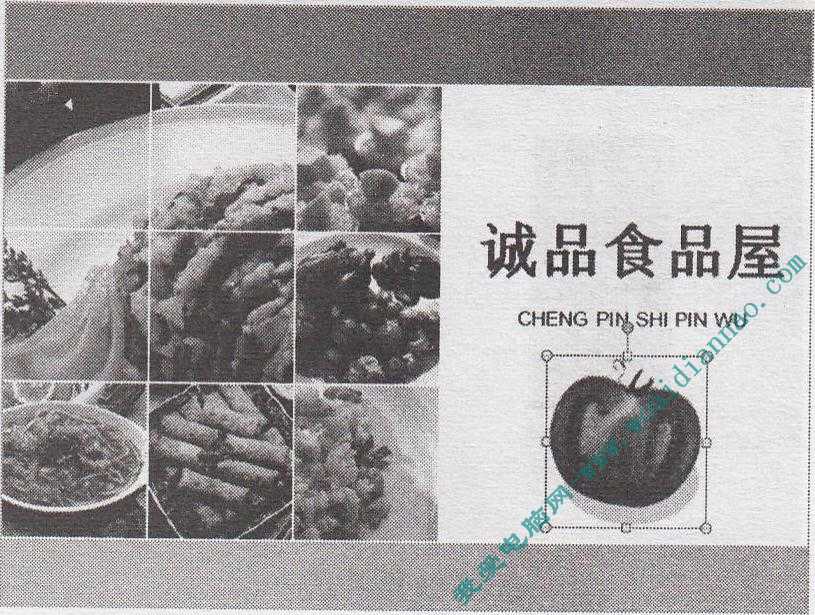
(該內存不能為read的解決辦法:內存不能為read修復工具http://www.woaidiannao.com/html/syjq/6543.html)
步驟3:切換至“動畫”面板,在“動畫”選項板中單擊“其他”按鈕,在彈出的下拉列表框中選擇“形狀”選項,如下圖所示。
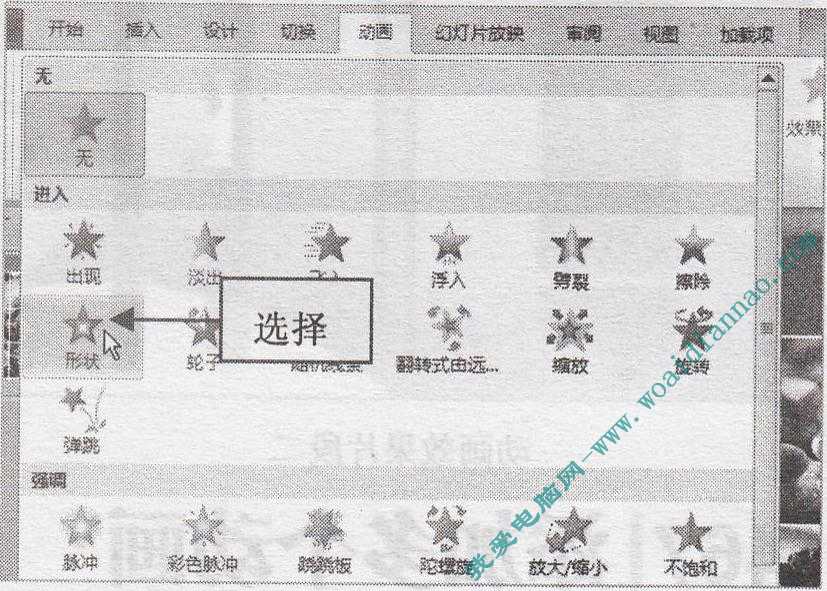
步驟4:在幻燈片中的圖形對象旁邊,將顯示數字1,表示這是添加的第1個動畫,如下圖所示。
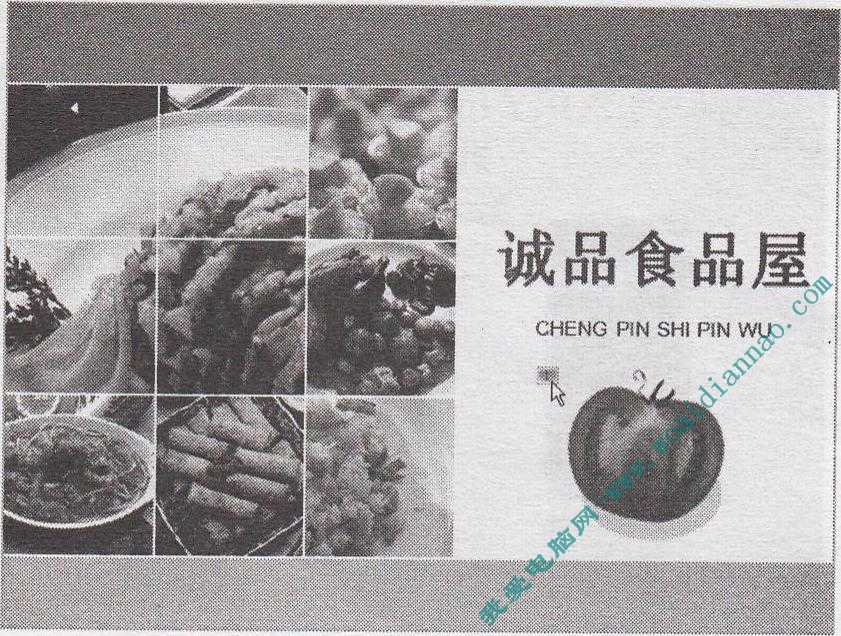
步驟5:在“高級動畫”選項板中單擊“添加動畫”按鈕,在彈出的下拉列表框中選擇“旋轉”選項,如下圖所示。
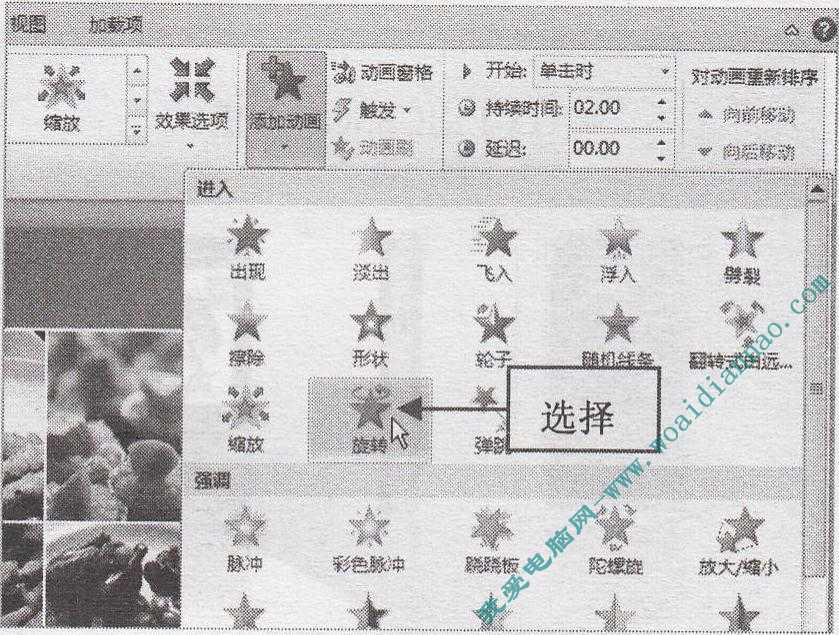
步驟6:在幻燈片中的圖形對象旁邊,將顯示數字2,表示這是添加的第2個動畫,如下圖所示。
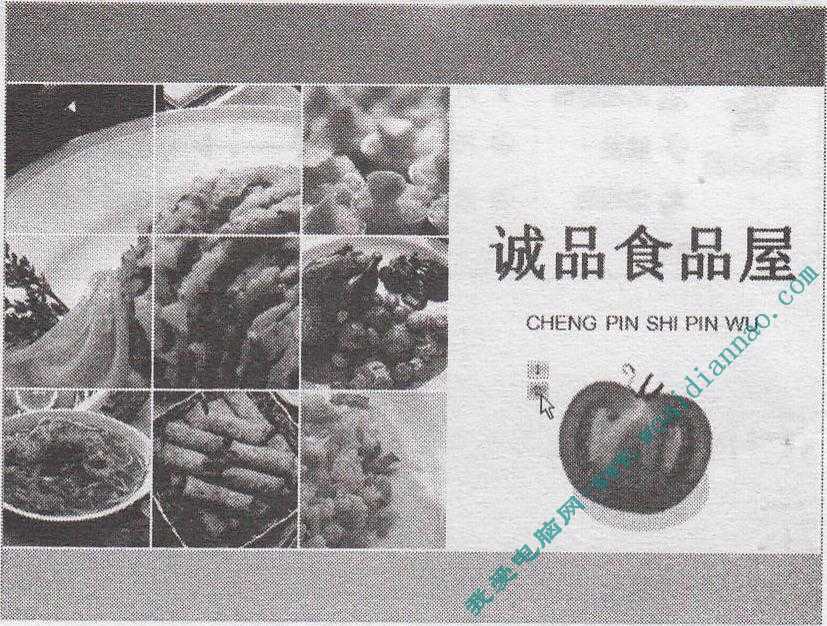
步驟7:在“預覽”選項板中單擊“預覽”按鈕,即可預覽添加多個動畫效果後的播放效果,如下圖所示。
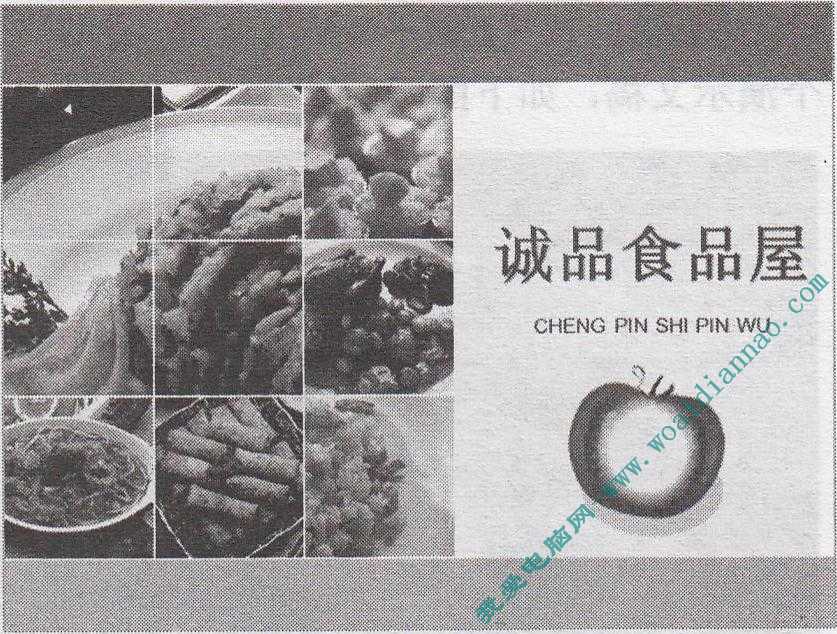
第一個動畫效果片段
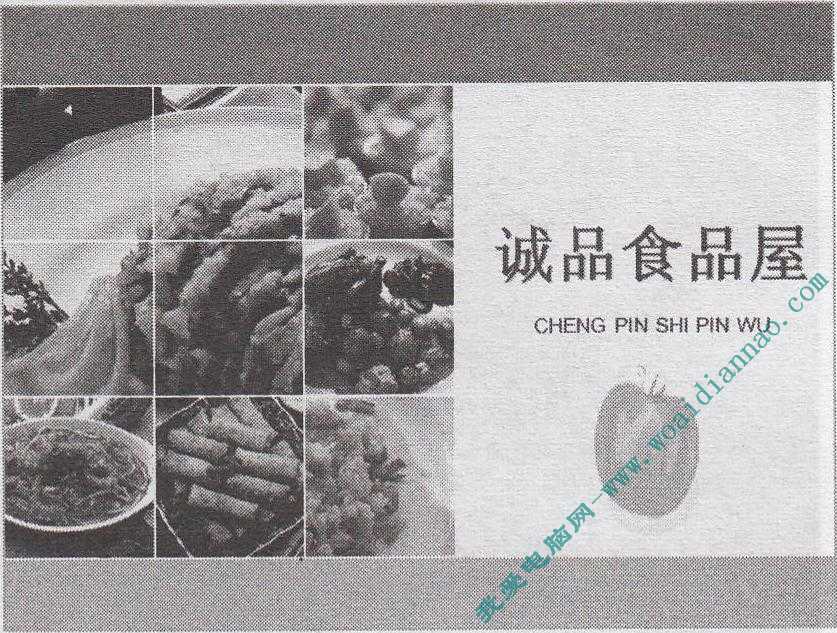
第二個動畫效果片段
- 上一頁:怎麼設置幻燈片動畫的播放順序
- 下一頁:PowerPoint怎麼取消動畫效果
PPT高級知識排行
办公软件推薦
相關文章
copyright © 萬盛學電腦網 all rights reserved



